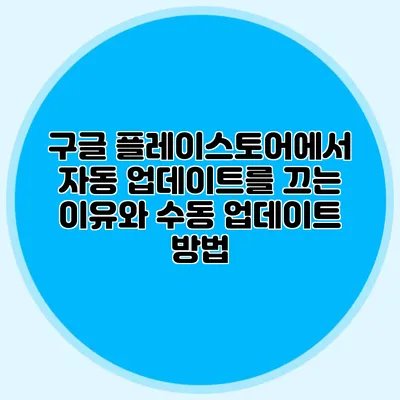자동 업데이트 기능은 편리하지만, 때로는 불필요한 데이터 사용이나 원치 않는 변화 때문에 사용자에게 불안감을 줄 수 있습니다. 여러분이 구글 플레이스토어에서 자동 업데이트를 끄고 싶어하는 이유는 여러 가지가 있을 수 있는데요, 그 이유와 함께 수동 업데이트 방법도 자세히 알아볼게요.
✅ 한컴오피스의 자동 업데이트를 간편하게 끌 수 있는 방법을 알아보세요.
자동 업데이트를 끄는 이유
데이터 사용량 절약
모바일 데이터 요금제가 제한적인 사용자에게는 자동 업데이트가 크고 작은 데이터를 소모하게 됩니다. 특히 대용량 앱 업데이트가 자동으로 진행되면 데이터 요금이 생각보다 많이 나올 수 있어요.
앱 버전 관리
가끔 새로운 업데이트가 오히려 버그를 유발하거나 사용자의 요구사항을 만족하지 못하는 경우도 있습니다. 따라서 최신 버전이 아닌 이전 안정적인 버전을 유지하고 싶을 수 있지요. 그럴 땐 자동 업데이트를 끄는 것이 좋습니다.
개인 취향 반영
앱의 기능이나 디자인이 바뀌는 것을 싫어하는 사용자도 많습니다. 특정 앱이 업데이트되면서 자신에게 맞지 않는 변경이 생길 수 있는데요, 이를 피하기 위해서는 수동으로 업데이트하는 것이 더 나을 수 있어요.
✅ 구글 플레이스토어 설정 방법을 자세히 알아보세요.
구글 플레이스토어에서 자동 업데이트 끄는 방법
구글 플레이스토어에서 자동 업데이트를 끄는 방법은 간단합니다. 아래 단계를 따라 해보세요.
1단계: 구글 플레이스토어 열기
스마트폰에서 구글 플레이스토어 앱을 실행합니다.
2단계: 메뉴 열기
좌측 상단의 메뉴 아이콘(3줄)을 눌러 메뉴를 엽니다.
3단계: 설정 선택
하단의 ‘설정’을 선택하여 설정 화면으로 이동합니다.
4단계: 자동 업데이트 앱 선택
‘자동 업데이트 앱’ 메뉴에 들어가면 여러 가지 옵션이 있습니다. 여기서 ‘자동 업데이트 안 함’을 선택하면 자동 업데이트 기능이 비활성화됩니다.
이렇게 설정한 후에는 이제 앱을 수동으로 업데이트 해야 합니다.
✅ 구글 크롬을 쉽게 다운로드하는 방법을 알아보세요!
수동 업데이트 방법
자동 업데이트를 끈 후, 필요한 앱을 수동으로 업데이트하는 방법은 간단해요.
1단계: 구글 플레이스토어 열기
위와 같은 방법으로 구글 플레이스토어를 엽니다.
2단계: 내 앱 및 게임 선택
메뉴에서 ‘내 앱 및 게임’을 선택합니다.
3단계: 업데이트 확인
업데이트가 필요한 앱 목록이 나옵니다. 여기서 업데이트할 앱을 선택하여 ‘업데이트’ 버튼을 클릭하면 수동으로 업데이트가 진행됩니다.
4단계: 앱 선택 후 업데이트
특정 앱을 업데이트하고 싶다면 해당 앱의 상세 페이지로 가서 ‘업데이트’ 버튼을 눌러도 됩니다.
✅ 한컴오피스의 자동 업데이트를 간편하게 끄는 방법을 알아보세요.
자동 업데이트와 수동 업데이트의 차이점
| 항목 | 자동 업데이트 | 수동 업데이트 |
|---|---|---|
| 데이터 소모 | 자동으로 데이터 사용 | 사용자가 선택하여 데이터 사용 |
| 앱 버전 관리 | 최신 버전으로 항상 업데이트 | 원하는 버전 유지 가능 |
| 사용의 편리함 | 편리함 | 직접 확인 필요 |
마무리
구글 플레이스토어에서의 자동 업데이트 기능은 편리함과 동시에 자료 사용량과 버전 관리에 있어 사용자의 선택이 중요합니다. 자동 업데이트를 끌고 수동으로 업데이트하는 방법을 통해 데이터 요금을 절약하고, 원하는 앱 버전을 유지하는 것이 가능해요. 지금 바로 설정을 확인해보세요!
수동으로 업데이트하는 것이 번거로울 수 있지만, 이렇게 해서 불필요한 데이터 소모를 줄이고 더 나은 사용자 경험을 얻을 수 있습니다. 여러분의 스마트폰을 더욱 효율적으로 활용하기 위해 설정해보세요.
자주 묻는 질문 Q&A
Q1: 자동 업데이트를 끄는 이유는 무엇인가요?
A1: 자동 업데이트를 끄는 이유는 데이터 사용량 절약, 앱 버전 관리, 개인 취향 반영 등이 있습니다.
Q2: 구글 플레이스토어에서 자동 업데이트를 끄는 방법은?
A2: 구글 플레이스토어에서 메뉴를 열고 ‘설정’을 선택한 후, ‘자동 업데이트 앱’에서 ‘자동 업데이트 안 함’을 선택하면 됩니다.
Q3: 수동 업데이트는 어떻게 하나요?
A3: 구글 플레이스토어에서 ‘내 앱 및 게임’을 선택하고, 업데이트할 앱을 선택하여 ‘업데이트’ 버튼을 클릭하면 수동으로 업데이트가 진행됩니다.